كيفية إصلاح مشكلة وميض شاشة Samsung Galaxy S22 و S22 Plus
Miscellanea / / April 23, 2022
بدأت Samsung في تسليم Galaxy S22 و S22 Plus لمستخدمي الطلب المسبق ، وبعد وقت قصير من التسليم ، وجد المستخدمون مشكلة الخفقان في شاشة عرض الأجهزة. تمتلئ منتديات Samsung ووسائل التواصل الاجتماعي الأخرى الآن بالمشاركات المتعلقة بمشاكل العرض على الهواتف الذكية من سلسلة S22. أيضًا ، تعترف العلامة التجارية بالمشكلة وتبدأ في العمل على الإصلاحات. لذلك ، يمكنك استخدام الطرق التالية لإصلاح مشكلات شاشة الخفقان في Samsung Galaxy S22 و S22 Plus.
تشتهر Samsung دائمًا بالابتكار وجودة هاتفها. يوفر هذا الجزء الجديد من سلسلة S22 شاشة عرض Super AMOLED Full HD أكبر مقاس 6.6 بوصة تدعم 120 هرتز مع تصنيف IP 68 الذي يمثل مقاومة للماء.
بالإضافة إلى ذلك ، تتميز سلسلة S22 بمجموعة شرائح Exynos وكاميرا بدقة 50 ميجابكسل ودعم تقنية HDR 10. وفقًا لشركة Samsung ، لا يوجد بيان رسمي وراء مشكلة الشاشة الوامضة ، ولكن قد تكون المشكلة بسبب تطبيقات أو أجهزة أو مشكلات متعلقة بالبرامج التابعة لجهات خارجية.
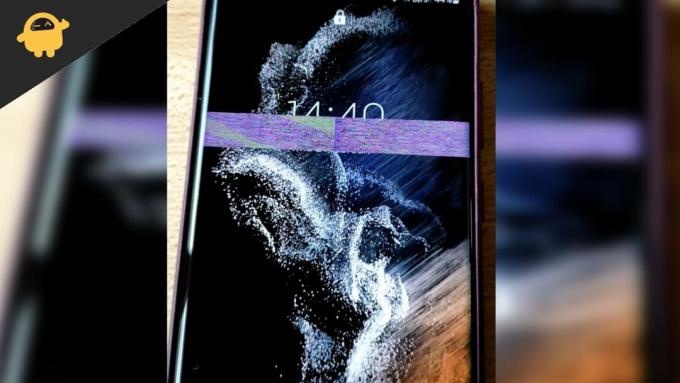
محتويات الصفحة
-
كيفية إصلاح مشكلة وميض شاشة Samsung Galaxy S22 و S22 Plus
- تعطيل معدل التحديث التكيفي
- تحقق من البرامج الثابتة أو تحديث النظام
- أغلق التطبيقات الحديثة وفرض إعادة التشغيل
- امسح ذاكرة التخزين المؤقت للجهاز
- تعطيل تراكبات الأجهزة
- تغيير وضع الشاشة
- تغيير دقة الشاشة
- افتح Samsung S22 و S22 Plus في الوضع الآمن
- إعادة ضبط إعدادات الجهاز
- قم بإجراء إعادة ضبط المصنع لجهاز Samsung S22 و S22 Plus
- احصل على بديل
- خاتمة
كيفية إصلاح مشكلة وميض شاشة Samsung Galaxy S22 و S22 Plus
أبلغ العديد من المستخدمين أن الشاشة تبدأ في الوميض أثناء مشاهدة مقاطع الفيديو على YouTube أو التطبيقات الأخرى. لا يزال مشرفو Samsung يعملون على حل الخطأ ، وسرعان ما سيصدرون تحديثًا للبرنامج الثابت لإصلاح المشكلة.
تعطيل معدل التحديث التكيفي
في الوقت الحاضر ، تحتوي الهواتف الذكية على شاشات بمعدل تحديث يبلغ 120 هرتز لتجربة هاتف ذكي سلسة. على الرغم من استمرار التجارب لجعل هذه الميزة فعالة للبطارية. لذلك غالبًا ما يميل مصنعو الهواتف الذكية إلى تقديم ميزة معدل التحديث التكيفي ، والتي تزيد أو تقلل من معدل تحديث الشاشة بناءً على نشاطك. ولكن يمكن أن تتعطل هذه الميزة بسهولة وقد تتسبب في حدوث مشكلات في وميض الشاشة.
افتح تطبيق الإعدادات على هاتفك الذكي وانتقل إلى قسم العرض.

انقر هنا على خيار نعومة الحركة.

الإعلانات
الآن اختر الخيار القياسي واحفظ الإعدادات. نوصيك أيضًا بإعادة تشغيل جهازك حتى يمكن تطبيق هذه الإعدادات بشكل مثالي.
تحقق من البرامج الثابتة أو تحديث النظام
يعمل المطورون على إصلاح ، لذا تحقق مما إذا كان هناك تحديث متاح للجهاز قبل تجربة الطرق التالية.
- انتقل إلى تطبيق الإعدادات ثم انتقل إلى النظام أو حول الجهاز.
- الآن اضغط على التحقق من وجود تحديثات وانتظر حتى يتم العثور على أي تحديث. في حالة توفر أي تحديث ، حدد تنزيل وتثبيت.

- بعد تثبيت التحديث ، سيعيد الجهاز إعادة تشغيل نفسه ، ويفتح أي تطبيق ، ويتحقق مما إذا كانت المشكلة لا تزال كما هي.
أغلق التطبيقات الحديثة وفرض إعادة التشغيل
هناك طريقة أخرى تتمثل في إغلاق جميع التطبيقات وإجراء تمهيد نظيف لأنه في بعض الأحيان قد تكون هناك أخطاء مؤقتة ستتم إزالتها عن طريق إعادة التشغيل.
الإعلانات
- انقر فوق علامات التبويب الأخيرة وأغلق جميع التطبيقات (قبل إغلاق أي تطبيق ، احفظ التقدم حتى لا تفقد أي شيء).
- الآن اضغط على زر خفض الصوت وزر الطاقة معًا لبضع ثوان وانتظر لمدة 10-15 ثانية أو حتى يتم إيقاف تشغيل النظام تلقائيًا.
- انتظر حتى يتم إعادة التشغيل من تلقاء نفسه ، ثم تحقق مرة أخرى مما إذا كانت الشاشة لا تزال تومض أم لا.
امسح ذاكرة التخزين المؤقت للجهاز
بعد الاستخدام لبعض الوقت ، تحتوي الأجهزة على ذاكرة تخزين مؤقت تستخدم لسرعة الأداء ، ولكن في بعض الأحيان تتلف البيانات أو الملف ، وسيبدأ في إنشاء المشكلات.
- اضغط على زر الطاقة ، وأوقف تشغيل جهازك ، وقم بتوصيل الجهاز عبر USB بالكمبيوتر.
- الآن استمر في الضغط على زر التشغيل وخفض الصوت حتى تلاحظ شاشة الاسترداد.

- ثم انتقل من مفتاح مستوى الصوت إلى قسم Wipe Cache واضغط على مفتاح التشغيل للتأكيد.
- بعد الانتهاء من المهمة ، أعد تشغيل الجهاز وافتح أي تطبيق وتحقق مما إذا كان المشهد يهتز أم لا.
تعطيل تراكبات الأجهزة
ربما تكون قد قمت أنت أو أي شخص يستخدم جهازك بتشغيل خيار تراكبات الأجهزة عن طريق الخطأ. يومض بألوان متعددة على الشاشة عندما تستمر طبقات المحتوى على الشاشة في التحديث. يمكن أن يساعد تعطيل الميزة في عودة الشاشة إلى وضعها الطبيعي. هيريس كيفية القيام بذلك.
- افتح تطبيق الإعدادات.
- انتقل إلى النظام> إعدادات المطور.
- قم بالتمرير لأسفل وابحث عن تراكبات الأجهزة. اضغط على زر التبديل بجانبه.
تغيير وضع الشاشة
وفقًا لإعلان رسمي صادر عن شركة Samsung ، من المرجح أن تكون المشكلة خطأ ويمكن حلها عن طريق تغيير وضع الشاشة إلى الوضع الحيوي. إليك الطريقة:
افتح تطبيق الإعدادات على هاتفك الذكي وانتقل إلى قسم العرض.

اذهب هنا إلى وضع الشاشة وحدد خيار Vivid.
تغيير دقة الشاشة
وفقًا لإعلان رسمي صادر عن شركة Samsung ، من المرجح أن تكون المشكلة خطأ ويمكن حلها عن طريق تغيير دقة الشاشة إلى خيار FHD +. إليك الطريقة:
افتح تطبيق الإعدادات على هاتفك الذكي وانتقل إلى قسم العرض.

هنا انتقل إلى دقة الشاشة وحدد خيار FHD +.
افتح Samsung S22 و S22 Plus في الوضع الآمن
- اضغط على زر الطاقة لإيقاف تشغيل Samsung S22 و S 22 Plus ، واضغط مرة أخرى مع الاستمرار على زر الطاقة.
- حدد الآن الوضع الآمن من الشاشة ، وتحقق من التطبيق الذي يتسبب في مشكلة ، ثم قم بإلغاء تثبيت التطبيق.
- بعد الانتهاء من المهمة ، أعد تشغيل النظام وتحقق من المشكلة.
إعادة ضبط إعدادات الجهاز
- انتقل إلى تطبيق الإعدادات ثم حدد الإدارة العامة.
- بعد ذلك ، انقر فوق "إعادة تعيين" وحدد "إعادة تعيين الإعدادات" (قد يسألك عن رقم التعريف الشخصي وكلمة المرور والنمط).
- بعد التأكيد مرة أخرى ، انقر فوق إعادة تعيين.
قم بإجراء إعادة ضبط المصنع لجهاز Samsung S22 و S22 Plus
الطريقة الأخيرة ، ولكنها فعالة ، ستعيد ضبط الجهاز على أنه جديد ولكن قبل تنفيذ المهمة ، قم بإنشاء نسخة احتياطية من ملفاتك المهمة حتى لا تفقد أي بيانات.
- انتقل إلى تطبيق الإعدادات ثم حدد الإدارة العامة.
- بعد ذلك ، انقر فوق "إعادة تعيين" ثم حدد "إعادة تعيين الإعدادات".

- حدد الآن إعادة ضبط بيانات المصنع وأدخل رقم التعريف الشخصي لجهازك.

- اضغط مرة أخرى على إعادة تعيين ثم حدد حذف الكل.
احصل على بديل
منذ إطلاق الجهاز للتو ، لا تزال مشمولاً بخدمات الضمان. لذا يمكنك الذهاب إلى أقرب متجر Samsung وطلب استبدال جهاز Galaxy S22 / S22 Plus بإصدار بشاشة تعمل بشكل مثالي.
خاتمة
لنفترض أن أيًا من الطرق المذكورة أعلاه لن تحل مشكلة الشاشة الوامضة في Samsung Galaxy S22 و S22 Plus. في هذه الحالة ، نوصيك بالاتصال بأقرب مركز خدمة Samsung وإصلاحه بواسطة المتخصصين ، أو يمكنك الانتظار حتى التحديث الجديد من المطورين. إذا أعجبك الدليل ، شارك بتعليقاتك في مربع التعليقات.



